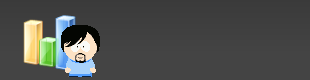Nouveau paquet: glipper
Un programme que je viens de découvrir! 😉
C’est un gestionnaire de presse-papiers pour GNOME (et pour les autres gestionnaires de bureau).

(pour faire en sorte qu’il démarre en même temps que GNOME, lisez ce billet)
Ses caractéristiques :
- Il ne dépend que de Gtk+2 (utile pour ceux qui n’ont pas installé les bibliothèques de GNOME) ;
- Il permet de se souvenir de plusieurs éléments copiés ;
- Il permet de marquer les éléments copiés avec CTRL-C en bleu ;
- Il est visible dans la zone de notification.
Ce programme est très récent. N’hésitez pas à ajouter vos suggestions dans cette page.
Si vous avez des remarques ou des suggestions sur la traduction française, contactez moi.
Mise à jour du paquet: checkgmail
CheckGmail est un notificateur gmail rapide, sécurisé et peu gourmand en bande passante.
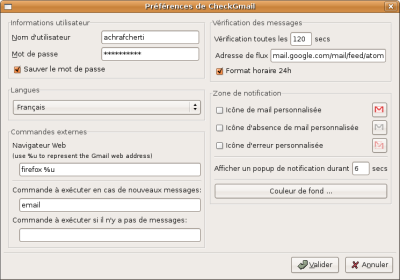
Maintenant, CheckGmail a une icône dans le menu.
NB: Si vous n’avez pas encore entendu parler du dépôt Asher256’s Repository, je vous invite à lire ce billet (première annonce) ou à visiter son site officiel.
Mise à jour du paquet Comix dans le dépôt Ubuntu breezy et dapper.
Nouvelle mise à jour du dépôt Ubuntu Breezy et Dapper. Plusieurs nouveaux logiciels sont au rendez-vous 😉
Nouveau paquet: youtranslate
Version : 1.1.7.1
Un petit programme qui vous permet de traduire vos textes très rapidement, en utilisant les services disponibles sur internet (comme Google ou Altavista).

NB: Ce programme fonctionne avec la plate-forme Mono (comme c’est le cas des logiciels Tomboy, Banshee, F-Spot, etc). Il se pourrait qu’il vous installe plusieurs dépendances…
Nouveau paquet: zim
Version : 0.15
Zim est un éditeur WYSIWYG qui utilise les concepts des sites Wiki dans votre desktop.
Toutes les pages peuvent contenir des liens vers d’autres pages, elles sont enregistrées automatiquement, la création d’une nouvelle page est très facile (il suffit de créer un lien dans une page qui existe), etc.
Ce programme peut être utile pour gérer vos notes, par exemple.
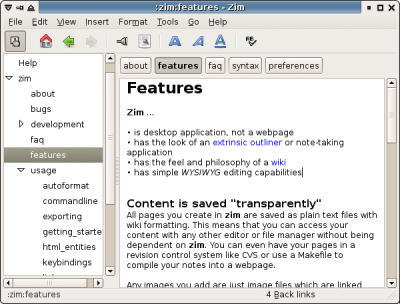
Nouveau paquet: d4x
Version : 2.5.7.1
Dowloader for X est un très bon gestionnaire de téléchargements qui supporte les protocoles HTTP et FTP.
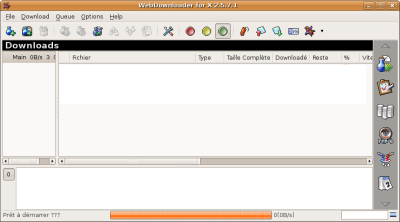
Nouveau paquet: checkgmail
Version : 1.9.2
CheckGmail est un notificateur gmail rapide, sécurisé et peu gourmand en bande passante.
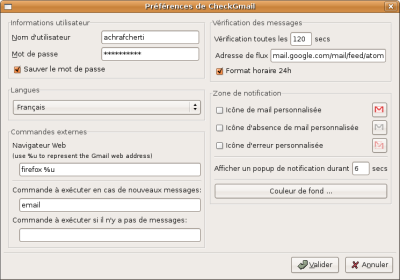
NB: Il est recommandé d’installer libcrypt-simple-perl pour que le mot de passe soit chiffré.
Il se loge dans la zone de notification pour tester de temps en
temps si un email a été reçu :

(Il est aussi possible d’avoir des notifications sonores. Lisez ce billet pour plus d’informations)
Nouveau paquet: chatsniff
Version : 1.0
Un petit programme qui permet de sniffer les conversations AIM, ICQ, MSN, Yahoo! et jabber.
Une raison de plus pour vous encourager à utiliser le chiffrage de données avec des logiciels comme Gajim ou Gaim !
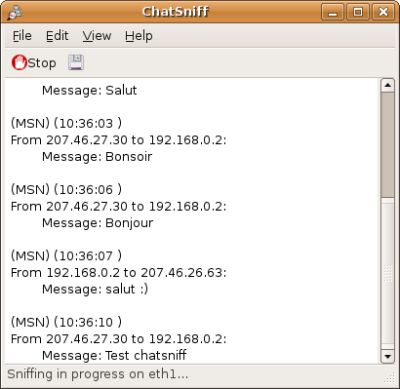
Nouveau paquet: xjoypad
Version : 0.1
Une petit programme qui vous permet de mapper les touches de votre manette USB avec celles votre clavier.
Utile si vous avez des jeux qui ne supportent pas les manettes nativement.
Ce programme a initialement été écrit pour ePSXe (avant l’apparition des plugins comme padjoy ou omnijoy).
Mise à jour: comix
Mise à jour de cet excellent visionneur d’images spécialisé dans la lecture des bandes dessinées.
Le programme passe de la version 3.1.0 à 3.1.2.
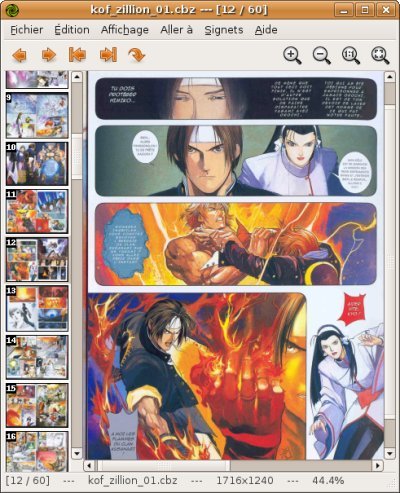
(La version française de Comix a été faite par mes soins. N’hésitez pas à me faire part de vos suggestion).
NB: Si vous n’avez pas encore entendu parler du dépôt Asher256’s Repository, je vous invite à lire ce billet (première annonce) ou à visiter son site officiel.
Les paquets mis à jour :
firefox-asher 1.5.0.3
La version dernière version de Firefox pour Ubuntu Breezy.

(Ce paquet est basé sur la version binaire, française distribuée par Mozilla)
comix 3.1
Visionneur d’images spécialisé dans la lecture des bandes dessinées.
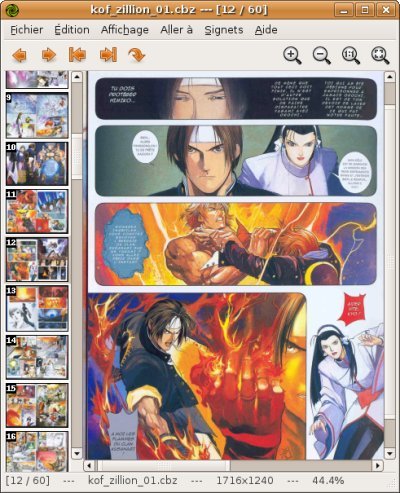
(La version française de Comix a été faite par mes soins. N’hésitez pas à me faire part de vos suggestion).
nautilus Actions 1.2
Permet de créer de nouvelles actions dans le menu contextuel de Nautilus. Très utile.
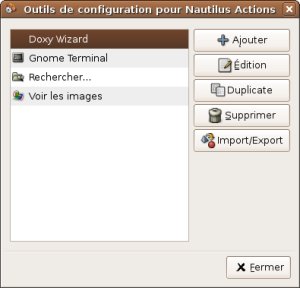
xgngeo (mise à jour du paquet *.deb)
Interface graphique pour gngeo, un émulateur Neo geo.
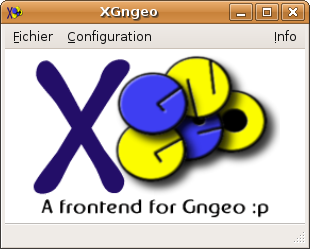
…et la mise à jour d’autres paquets : debinstaller, bulldozer, gcolor2, nautilus-search-tool et nautilus-wallpaper.
Le paquet est en cours de réalisation. Il sera disponible d’ici peu dans le dépôt…
Un petit aperçu sur les fenêtres de configuration :
La configuration du graphisme :

Le son et la manette :

Les chemins :

Le touches du clavier :

Le choix du système et la région :
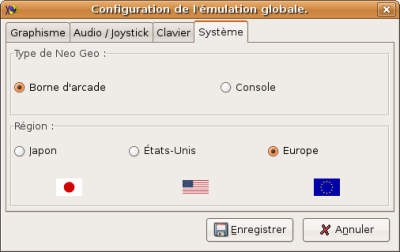
Le paquet a été testé dans Ubuntu Breezy et Dapper.
NB: Si vous n’avez pas encore entendu parler du dépôt Asher256’s Repository, je vous invite à lire ce billet (première annonce) ou à visiter son site officiel.
Une nouvelle mise à jour du paquet firefox-asher (la version 1.5.0.2 de Firefox) est disponible dans le dépôt (je remercie Farliec pour sa remarque dans les commentaires de ce billet).

Maintenant, il ne dépend plus de Firefox 1.0.7 (mais peut toujours cohabiter avec ce dernier).
NB: Si vous n’avez pas encore entendu parler du dépôt Asher256’s Repository, je vous invite à lire ce billet (première annonce) ou à visiter son site officiel.
Installer epsxe dans Ubuntu Breezy et Dapper :
Pour savoir comment ajouter le dépôt dans sources.list, lisez les instructions dans cette page.
Une fois le dépôt ajouté dans votre distribution, vous pouvez installer ePSXe et ses plugins avec la commande :
sudo apt-get install epsxe epsxe-plugins
C’est tout !
NB: Il est préférable de mettre le bios dans /usr/lib/epsxe/bios (pour qu’il soit accessible à tous les utilisateurs). Pour plus d’informations sur le bios et la configuration de l’émulateur, lisez ce billet.
L’avantage de l’installation avec un paquet:
Le premier avantage est qu’ePSXe est accessible à tous les utilisateurs. J’ai créé un script shell (que j’ai nommé « Asher256 ePSXe Launcher » 🙂 ) qui permet de lancer ePSXe avec une configuration spécifique à chaque utilisateur. Cela veut dire que les Save State, Memory card, Snapshot et la configuration des plugins se trouvent désormais dans le répertoire $HOME/.epsxe de chaque utilisateur ! (vous allez voir, c’est vraiment pratique).
Une jolie icône s’ajoute au menu de votre gestionnaire de bureau :
![]()
Plusieurs plugins s’installent très facilement, par exemple les plugins graphiques :
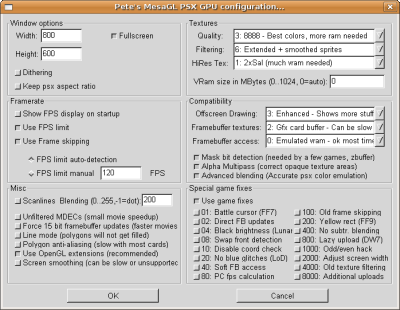
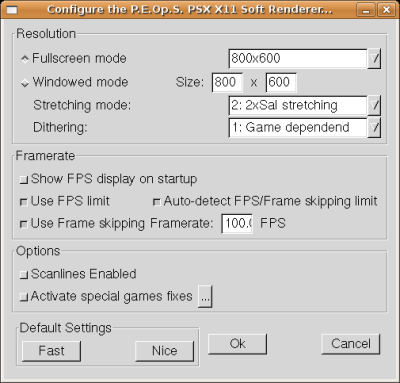
Les plugins pour configurer la manette :
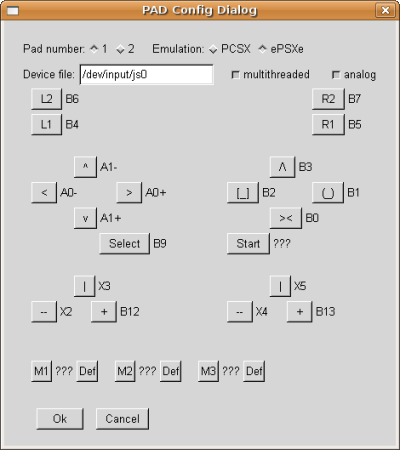
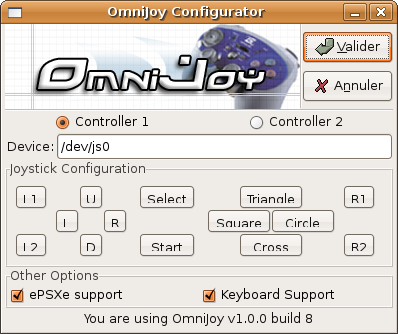
Ceux pour configurer le son :

(il y a le plugin OSS, NULL mais le plus important c’est celui qui permet d’installer le plugin ALSA!)
Conclusion
J’espère que ces nouveaux paquets vous ont été utiles.
Si vous avez une question, n’hésitez pas à me les poser dans les commentaires.
Mise à jour du programme alltray (version 0.66).

Mise à jour de de comix (version 3.0.1).
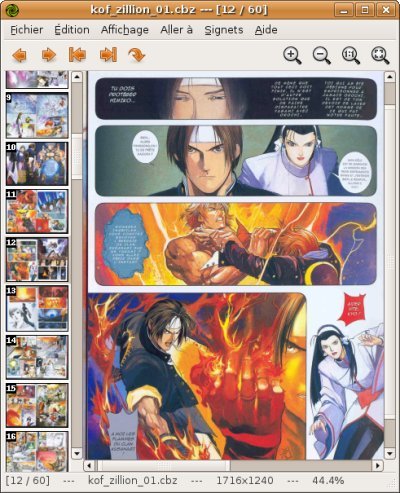
NB: Si vous n’avez pas encore entendu parler du dépôt Asher256’s Repository, je vous invite à lire ce billet (première annonce) ou à visiter son site officiel.
Les programmes actuellement dans le dépôt :
- firefox-asher (la dernière version stable -actuellement 1.5.0.2- de Firefox pour Ubuntu Breezy) ;
- jargoninformatique (dictionnaire informatique libre) ;
- vbaexpress (frontend à VisualBoyAdvance, un émulateur Game Boy Advance) ;
- zsnes 1.42 (dernière version de cet excellent émulateur Super Nintendo) ;
- xvidcap et gvidcap (capturez tout ce qui bouge à l’écran dans une vidéo!) ;
- alltray (mettez facilement un programme dans la barre système) ;
- ultrasplitter (découpez des fichiers) ;
- gv4l (enregistrer un programme qui passe à la télévision au format DivX) ;
- cmak (générateur de Makefile) ;
- comix (visionneur d’images spécialisé dans les BD) ;
- nautilus-search-tool (cherchez facilement des fichiers avec Nautilus) ;
- nautilus-wallpaper (changez l’arrière-plan avec le menu contextuel de Nautilus) ;
- nautilus-open-terminal (ouvrez un terminal n’importe où avec Nautilus ) ;
- xmms-speex et bmp-speex (lisez des fichiers speex avec BMP et XMMS) ;
- msniff (sniffeur de conversations MSN) ;
- lftp (La dernière version de cet excellent client ftp en ligne de commande) ;
- gcolor2 (capturez, ajustez une couleur) ;
- nautilus-actions (ajoutez de nouvelles actions au menu contextuel de Nautilus !) ;
- xmms-skin-winamp5 et bmp-skin-winamp5 (skin qui ressemble à celui de Winamp5 pour Beep Media Player et XMMS) ;
- debinstaller (installez un fichier deb, avec deux cliques de souris !) ;
Je projette d’ajouter d’autres programmes d’ici peu :
- ePSXe et tous ses plugins. L’émulation de la console Playstation va devenir un jeu d’enfant dans Ubuntu (lisez les commentaires de ce billet pour avoir un aperçu sur la difficulté qu’ont les utilisateurs à installer manuellement ePSXe) ;
- xgngeo (Frontend à gngeo) ;
- chatsniff ;
- soundconverter ;
- auto-transcode ;
- xmms-timidity ;
- et plein d’autres…
Je vais ajouter un billet dans mon blog à chaque changement dans le dépôt.
À bientôt 😉
Le paquet de Firefox que je vous ai annoncé est enfin prêt!
Vous pouvez le télécharger à l’adresse :
- firefox-asher_1.5.0.2-0ubuntu1_i386.deb (ce paquet n’est plus disponible, vous pouvez télécharger la nouvelle version depuis le dépôt Ubuntu)
Les avantages du paquet :
- Installation et désinstallation très facile ;
- Ajout d’une entrée dans le menu de GNOME, KDE, XFCE, etc ;
- Contient la version française de Firefox ;
- Peut cohabiter avec la précédente version 1.0.7 (qui est officiellement distribuée avec Ubuntu Breezy).
Installer le paquet:
Lancez un terminal et entrez la commande :
sudo dpkg -i firefox-asher_1.5.0.2-0ubuntu1_i386.deb
Hier, Yassinux m’a rapporté que le paquet *.deb de Jargon Informatique dépendait de la bibliothèque Fltk 1.1.7 (c’est la version la plus récente de la branche 1.1, qui n’est pas encore disponible dans des dépôts d’Ubuntu).
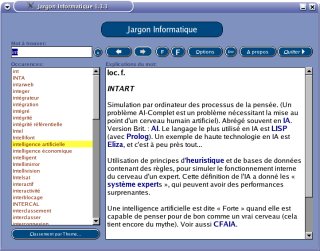
C’est maintenant réglé avec le nouveau paquet :
Pour tout ceux qui ont installé le paquet Firefox-asher 1.5.0.1, je voudrais vous informer que la version 1.5.0.2 de Firefox-asher est en cours de préparation.
Elle sera disponible d’ici peu…
Quand il faisait froid, j’avais un thème basé sur la couleur chaude d’Ubuntu (sûrement pour me réchauffer 😉 ). Maintenant, comme il y a plus de soleil, j’ai complètement changé pour quelque chose de plus « glacial » 🙂 :
Si vous aimez ce thème, vous pouvez le reproduire en utilisant :
Bordures de fenêtres : Clearice
Contrôles : Industrial
Icônes : Gartoon
Fond d’écran : UbuntuIce
EDIT: Remplacement des icône Vista Inspirate par Gartoon.
Jargon Informatique :
Pour plus d’informations sur Jargon Informatique lisez ce billet.
Le logiciel passe de la version 1.3.5 à 1.3.6. Cette (petite) mise à jour corrige un (petit) bug dans l’historique.
Site officiel : https://www.asher256.com/projects/jargoninformatique
CMAK :
Pour plus d’informations sur CMAK, lisez ce billet.
Il y a eu une restructuration des fichiers du code source, l’ajout d’un fichier man et l’ajout d’un paquetage deb et rpm.
NB: Si vous avez actuellement l’ancienne version 0.9.5.x, il est préférable de supprimer /etc/cmak.cfg avant d’installer la nouvelle version 0.9.6. Maintenant, le fichier de configuration distribué avec cmak se trouve dans /usr/share/cmak/cmak.cfg. Le fichier /etc/cmak.cfg est maintenant dédidé à un usage personnel (Pour créer /etc/cmak.cfg la première fois, vous pouvez utiliser le template qui se trouve dans /usr/share/doc/cmak/mak.cfg.skel).
NB: Si le fichier deb vous demande de remplacer /etc/cmak.cfg, répondez par oui.
Site officiel: https://www.asher256.com/cmak
Jargon Informatique passe de la version 1.3.4 à la version 1.3.5.
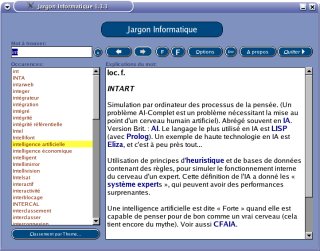
Les principaux changements :
- L’icône de Jargon Informatique est affichée dans la barre des titres sous Windows et GNU/Linux (utile si vous utilisez des programmes comme alltray);
- Un mot n’est jamais ajouté dans l’historique deux fois de suite ;
- Correction du bug qui empêchait les mots qui contiennent « < » ou « > » de s’afficher dans la description ;
- Ajout de la gestion de signaux SIGCHLD (pour éviter les zombies lorsque le navigateur web est lancé depuis JI) et SIGINT ;
- Contribution de Gauvain Pocentek : Modification de plusieurs fichiers pour rendre le logiciel compatible avec la debian policy (pour qu’il soit accepté dans la distribution Ubuntu). Maintenant, tous les fichiers sont minuscule, deux fichiers man a été ajoutés (en français et en anglais), la licence GPL a été ajoutée dans l’entête de tous les fichiers du code source…
- Etc. Pour voir les autres changements, lancez Jargon Informatique et cliquer sur « à propos » puis sur « News ».
Petite précision pour ceux qui ont installé Jargon Informatique avec install.sh :
Attention, cette précision ne concerne pas ceux qui ont installé l’ancienne version de Jargon Informatique à partir d’un fichier *.deb ou *.rpm.
Comme je vous l’ai dit précédemment, il y a eu plusieurs changements dans le code source (pour le rendre le logiciel compatible avec la Debian Policy). Avant d’installer la nouvelle version, il est préférable de supprimer ces fichiers :
- /usr/bin/JargonInformatique
- /usr/share/applications/JargonInformatique.desktop
- /usr/share/pixmaps/JargonInformatique.png
- Le répertoire: /etc/jargon
Télécharger Jargon Informatique :
Vous pouvez télécharger :
- Le paquetages *.deb ou *.rpm pour GNU/Linux ;
- L’installation pour Windows ;
- Le code source.
Depuis le site officiel de Jargon Informatique : https://www.asher256.com/projects/jargoninformatique.
J’ai remarqué dans les statistiques de mon blog que le billet qui a eu le plus de succès auprès des utilisateurs d’Ubuntu est celui qui permet d’installer Mozilla Firefox 1.5.x dans Ubuntu Breezy.

Dans l’espoir de simplifier encore plus cette installation, je me suis décidé de créer un paquetage *.deb.
Vous pouvez le télécharger dans : firefox-asher_1.5.0.1-1_i386.deb (ce paquet n’est plus disponible, vous pouvez télécharger la nouvelle version depuis le dépôt Ubuntu)
Les avantages du paquet :
- Il contient la version française de Firefox ;
- Il ajoute une icône dans le menu de GNOME, KDE, XFCE, etc. ;
- Il peut cohabiter avec la version 1.0.7 de Firefox (qui est officiellement distribuée avec Ubuntu Breezy) ;
- Il peut être installé et désinstallé facilement.
Installer le paquet:
Lancez un terminal et entrez la commande :
sudo dpkg -i /chemin/firefox-asher_1.5.0.1-1_i386.deb
Et après… C’est tout 🙂
Conclusion:
Les avantages d’un paquet par rapport au tutoriel sont nombreux. Désormais, personne ne sera obligé de taper une dizaine de commandes afin d’installer la dernière version de Firefox!
J’espère que ce paquet vous a été utile.
Pour les intéressés, je suis en train de préparer un dépôt pour Ubuntu Breezy. Plusieurs programmes intéressants (libres et propriétaires) seront au rendez-vous !
À très bientôt 😉
Juste pour vous dire que mon retour est pour bientôt. J’ai plein de nouveautés à vous faire découvrir !
Préparez votre agrégateur 😉
Je me suis connecté aujourd’hui depuis un cyber-café, histoire de lire mes emails…
J’ai découvert à ma grande surprise que j’avais plus de 90 trackback en forme de SPAM. Leur contenu était identique :
By: Objectif Présidentielle 2007 !
Website: http://presidentielle.2007.free.fr/index.p…
Jospin dit à Hollande être "disponible" pour 2007, démenti du patron du PSL’ancien Premier ministre Lionel Jospin a indiqué à François Hollande qu’il était « disponible » pour l’élection présidentielle de 2007,
selon une information donnée par Europe 1 que le premier secrétaire du PS a ensuite démentie.
Les deux…
J’en ai marre de perdre mon temps avec ces spams à la c**. Après AnimalSex, c’est maintenant des spams sur la politique ? Evidemment, spamploumousse n’y a vu que du feu puisque c’est très différent des spams habituels.
J’ai perdu plus de 95 minutes de ma vie à effacer ces saletés. pfff…
Un nouvau dépôt (fait par Gauvain Pocentek, qui a déjà été présenté dans ce billet) vient de naître.
Il vous permettra d’installer facilement, plein de programmes intéressants :
- checkgmail (lisez ce billet) ;
- Jargon Informatique (lisez ce billet) ;
- VLC (avec un patch pour le FAI français free) ;
- VBA Express (lisez ce billet) ;
- listen (le clone d’amarok pour GNOME) ;
- Denemo et Lilypond (logiciel d’écriture musicale) ;
- etc.
Ce dépôt grandit de plus en plus et son auteur est à l’écoute de toute suggestion. N’hésitez pas à le visiter et à l’ajouter dans votre votre liste de dépôts.
Site : http://gauvain.tuxfamily.org/repos.
J’ai découvert récemment xvidcap, un excellent programme qui permet de capturer dans une vidéo, toutes les manipulations que vous faites à l’écran.
Cela peut être utile pour créer (par exemple) des cours ou des démonstrations animées (l’enregistrement audio dans la vidéo est aussi possible).

J’ai fait deux vidéos avec xvidcap afin de vous montrer la qualité de la capture.
La première est un petit « Hello world » fait dans le langage C :
- test_xvidcap_hello.avi (~2,8 Mo)
La deuxième vous montre quelques dictionnaires, traducteurs et conjugueurs que j’utilise sous GNU/Linux (Le petit robert, Jargon Informatique, Stardict, Verbiste):
- test_xvidcap_dictionary.mpg (~7,6 Mo)
L’Installation :
Dans la distribution Ubuntu :
Pour installer xvidcap, je vous invite à ajouter ce dépôt dans votre fichier sources.list.
Une fois que le dépôt sera ajouté, lancez la commande :
sudo apt-get update
Puis installez xvidcap avec la commande :
sudo apt-get install xvidcap
C’est tout 🙂
Dans d’autres distributions:
Commencez par chercher si xvidcap est disponible dans votre gestionnaire de paquets. Si vous ne le trouvez pas, je vous invite à visiter son site officiel.
Utilisation
Lancez un terminal et entrez la commande:
xvidcap --cap_geometry 640x480+30+45 --time 60 --file fichier.avi
Je vous explique les trois options :
- –cap_geometry=640×480+30+45 Cette option dit au programme de capturer une vidéo qui a une largeur de 640 pixels, une hauteur de 480 pixels, une position de (x=30, y=45) ;
- –time 60 Cela veut dire que l’enregistrement sera de 60 secondes (Si vous mettrez 0, xvidcap va attendre que vous stoppiez l’enregistrement d’une manière manuelle) ;
- –file fichier.avi Cette option indique au programme le chemin vers le fichier vidéo.
Il y a un très grande nombre d’options. Je vous invite à lire la documentation avec la commande :
man xvidcap
Après le lancement d’xvidcap, vous aurez un rectangle qui a une bordure rouge :

Pour commencer l’enregistrement, il vous suffira de cliquer sur ce bouton:

À bientôt 😉